Jak povolit a zakázat oznámení o e-mailu v systému Windows 10

Systém Windows 10 obsahuje vylepšené oznámení aplikací, které se mohou zobrazit v nabídce Start, v centru akcí a dokonce i v rozbalovací nabídce nad liště oznámení . Aplikace Mail používá upozorňovací systém Windows, aby vás upozorňoval na nové e-maily.
Nejprve je nutné zajistit, aby byla v systému Windows povolena oznámení o aplikaci. Chcete-li to provést, otevřete nabídku Start a klikněte na "Nastavení".
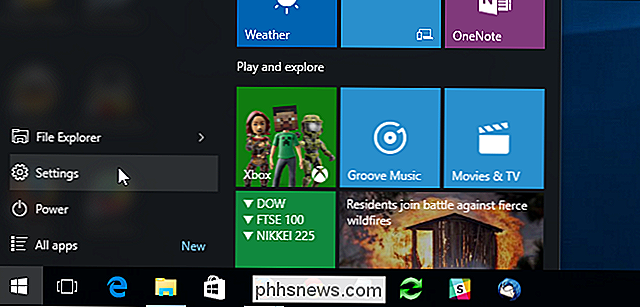
V dialogovém okně Nastavení klikněte na ikonu "Systém".
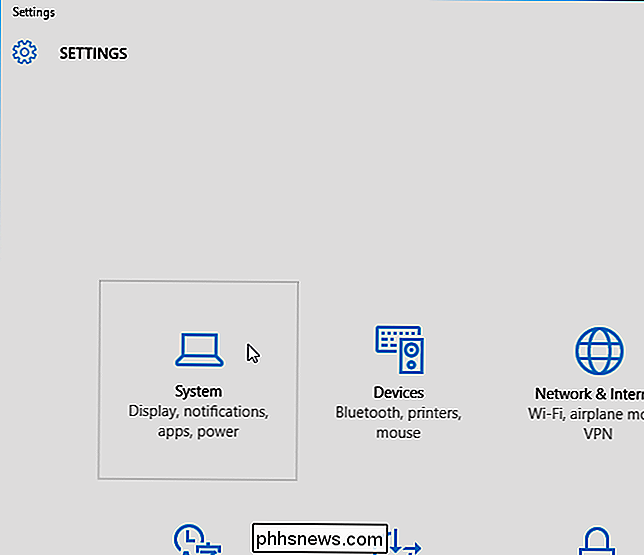
Na obrazovce "Systém" klepněte na položku "Oznámení a akce" seznam položek vlevo
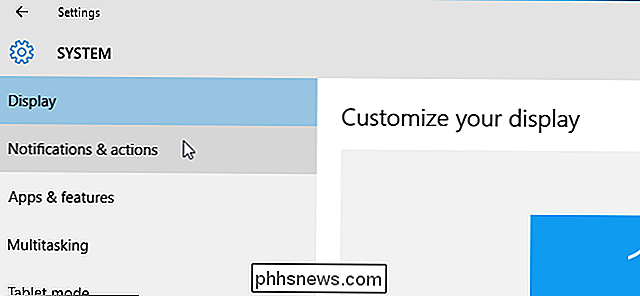
Chcete-li povolit oznámení o aplikacích, klikněte na tlačítko posuvníku v části Zobrazit oznámení o aplikaci v části Upozornění na pravé straně obrazovky Systém, takže se tlačítko změní na hodnotu Zapnuto.
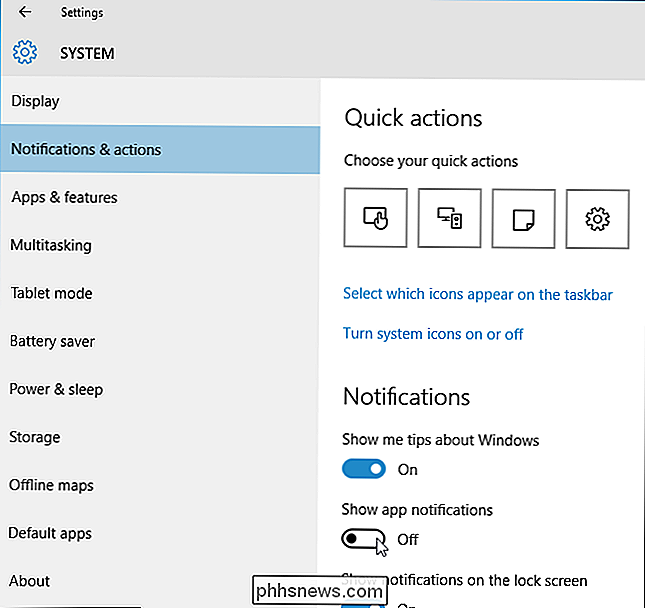
Zavřete dialogové okno "Nastavení" kliknutím na tlačítko "X" v pravém horním rohu.
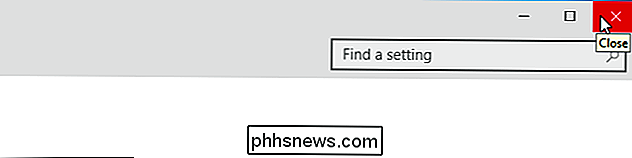
Otevřete aplikaci Pošta kliknutím na tlačítko "Pošta" v nabídce Start. li na hlavním panelu pole Vyhledávací pole, do pole Hledat můžete zadat "Mail" a otevřít aplikaci Mail z výsledků hledání.
V dolní části levého podokna v okně aplikace Mail klepněte na tlačítko "Přepnout na nastavení "
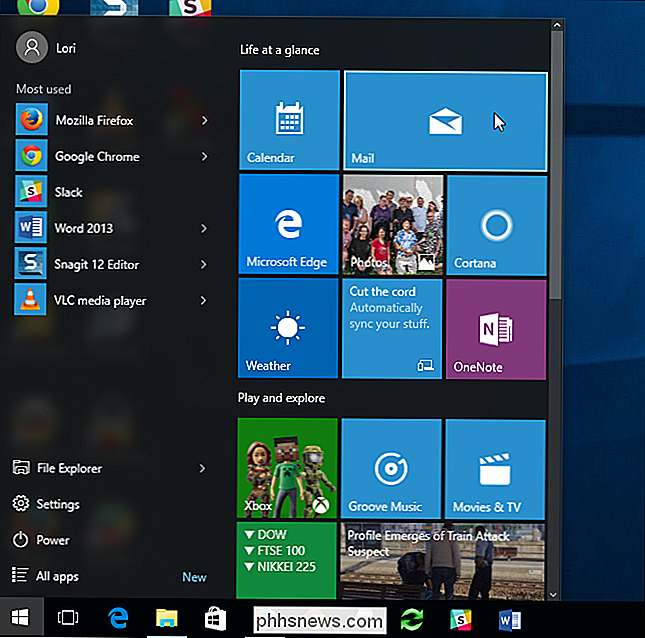
Podokno menu" Nastavení "vyprší z pravé strany obrazovky. Klikněte na možnost Možnosti.
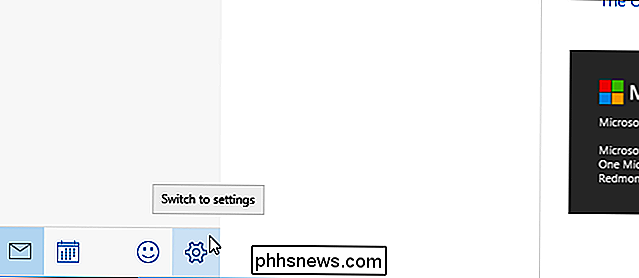
Přejděte dolů do sekce "Oznámení" v dolní části podokna Možnosti a klikněte na tlačítko posuvníku v části "Zobrazit v centru akcí", takže se změní na "Zapnuto". Systém Windows zobrazí oznámení o rozbalovacím panelu nad lištěm oznámení na hlavním panelu (jak je znázorněno na začátku tohoto článku), když je přijat nový e-mail, zaškrtněte políčko "Zobrazit banner oznámení", takže je zaškrtnuto políčko.
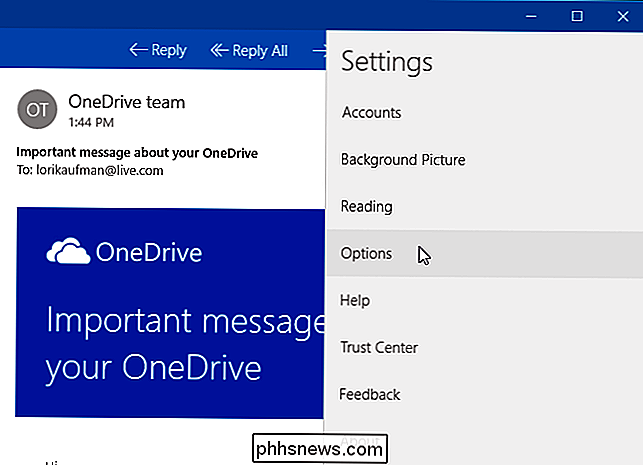
Chcete-li zavřít podokno "Možnosti", klepněte na ikonu obálky v dolní části pravého panelu v okně aplikace aplikace Pošta.
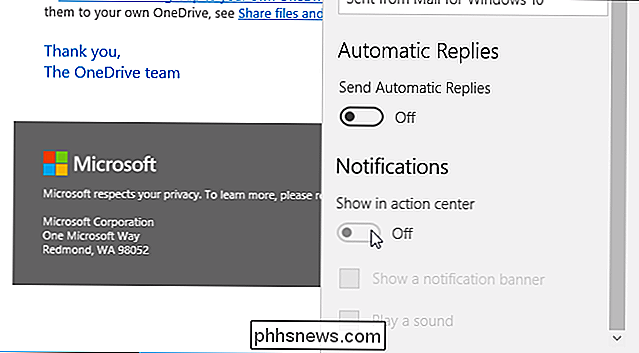
Chcete-li aplikaci Mail ukončit, klikněte v pravém horním rohu tlačítka "X" okno
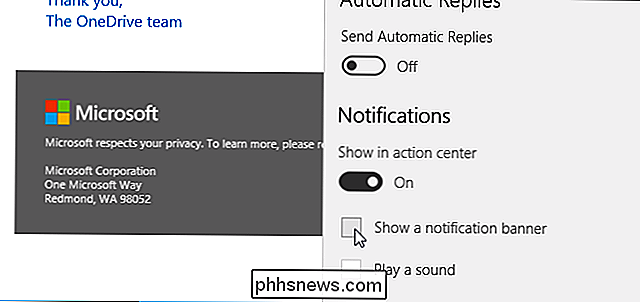
Změna rozvržení ikon plochy v systému Windows 10
V systému Windows 10 neexistuje jednoduchý způsob, jak upravit rozteč ikon na ploše, jak jsme byli schopni udělat v systému Windows 7. Tam můžete přejít na Přizpůsobit, zvolit Barvu okna a poté kliknout na Změnit nastavení pokročilého vzhledu .Potom se objeví dialogové okno Barva a vzhled okna a můžete upravit všechny druhy nastavení. Nyní je to bohužel v s

Který je nejlepší protokol VPN? PPTP versus OpenVPN vs. L2TP / IPsec vs. SSTP
Chcete používat VPN? Pokud hledáte poskytovatele VPN nebo nastavíte vlastní VPN, budete si muset zvolit protokol. Někteří poskytovatelé VPN mohou dokonce poskytnout vám volbu protokolů. Nejde o poslední slovo v žádné z těchto standardů VPN nebo šifrovacích schémat. Snažili jsme se vařit vše, abyste mohli pochopit standardy, jak jsou navzájem příbuzné - a které byste měli používat.



